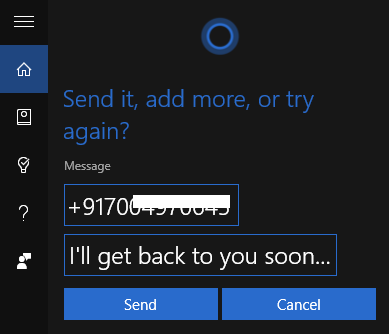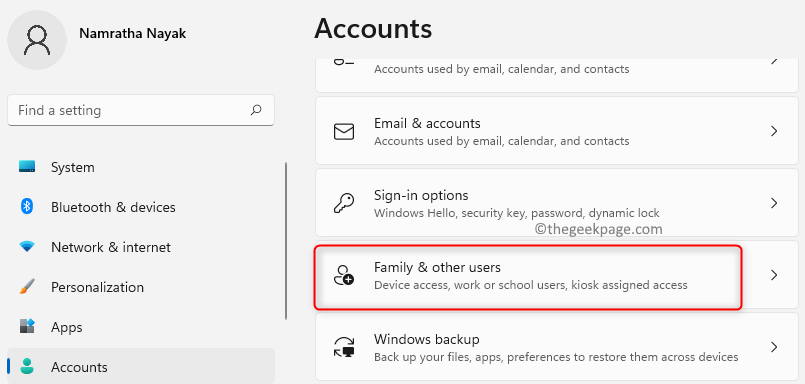現在、新しい記念日更新ウィンドウ10で、デバイス間で通知を送信できるようになりました。 不在着信通知とテキストメッセージの返送は別として、作業中でアラートを受け取りたい場合に非常に便利です。 誰が電話であなたに電話したかについてのあなたのPC、あなたの電話のバッテリーが少なくなっているような他のいくつかの通知があり、他のいくつかのアプリ 通知。
ここで、Windows 10でこの便利な不在着信アラート機能を使用するには、まずコンピューターのコルタナ設定でこの機能を有効にする必要があります。 また、この同期設定がAndroidフォンでオンになっていることを確認する必要があります。 (電話デバイスではデフォルトでオンになっていることに注意してください)。
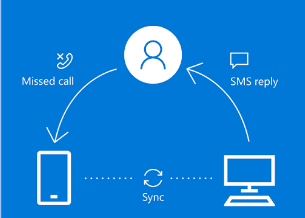
Windows10コンピューターで不在着信アラート通知を有効にする方法
ステップ1: - まず第一に cortanaアプリをダウンロードしてインストールします お使いの携帯電話のGoogleプレイストアから
ステップ2: – Androidスマートフォンでアプリを開き、Windows 10PCで使用しているのと同じアカウントでMicrosoftアカウントにサインインします。
また、お使いの携帯電話で有効になっていることを確認してください。
確認するには、Androidフォンでcortanaを開いたら、3本の水平線をクリックするだけです。 次に、設定をクリックします。
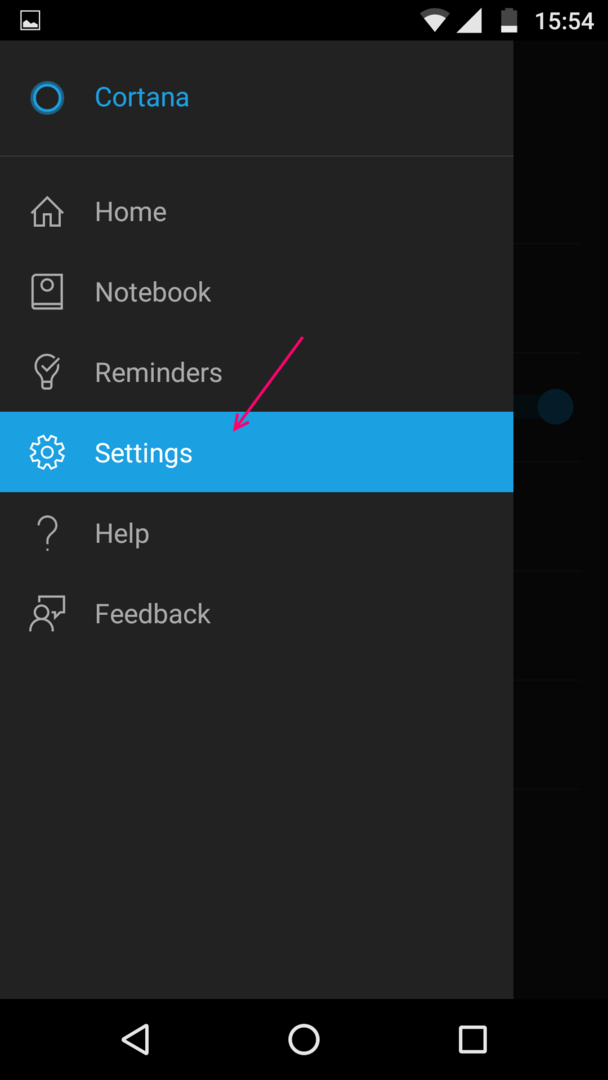
次に、コンパニオン通知をクリックします。
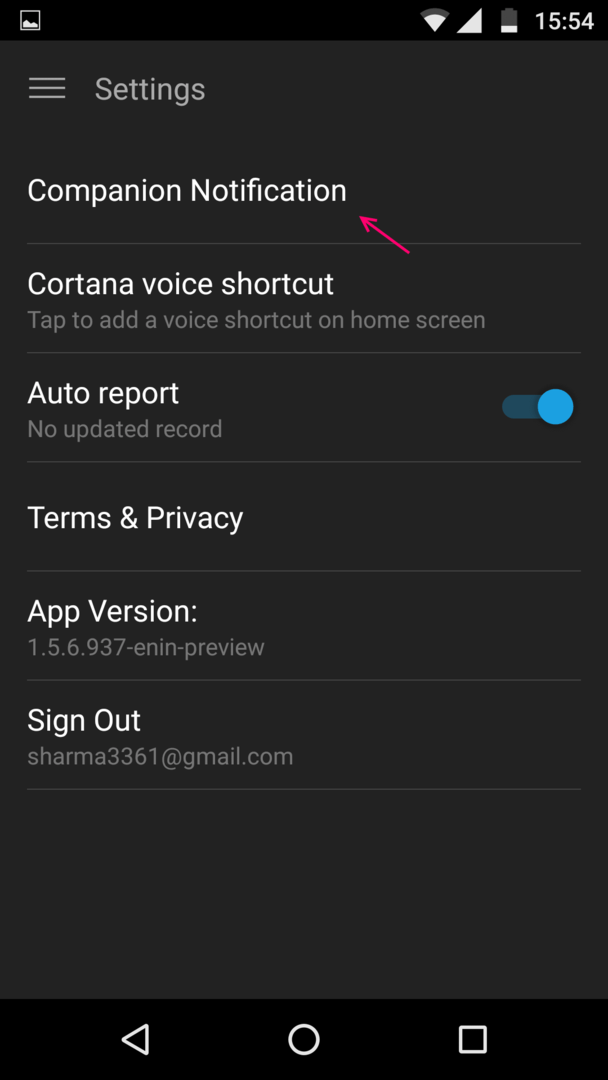
次に、電話のcortanaアプリで不在着信通知がチェックされていることを確認します。
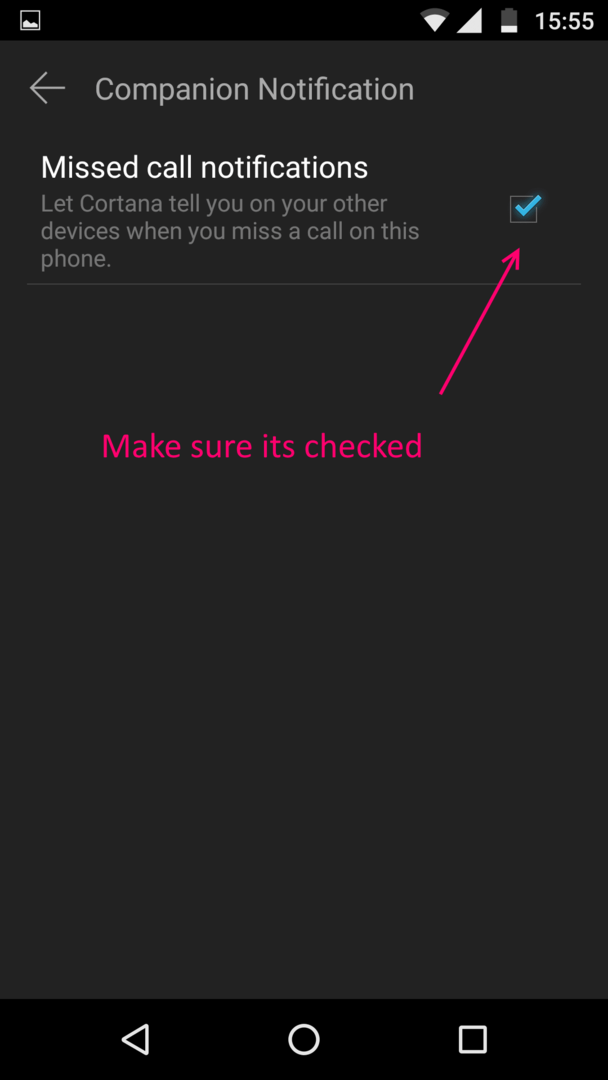
ステップ3:– 下の写真に示すように、cortanaを開き、歯車の形をした設定アイコンをクリックします。
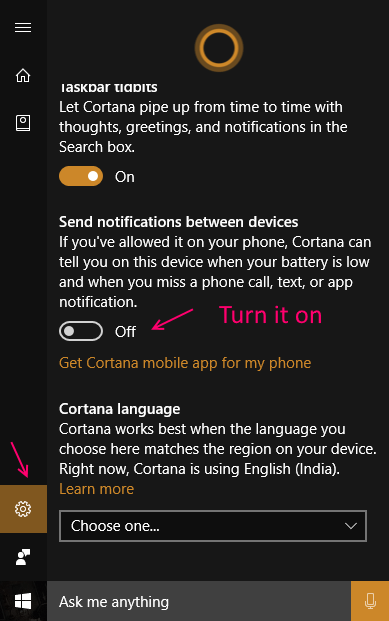
ステップ4:– 次に、下にスクロールして、上記のようにデバイス間で通知を送信するというオプションをオンに切り替えます。
ステップ5:– これで、初めてサインインするように求められます。 サインインをクリックするだけで、自動的に確認されます。
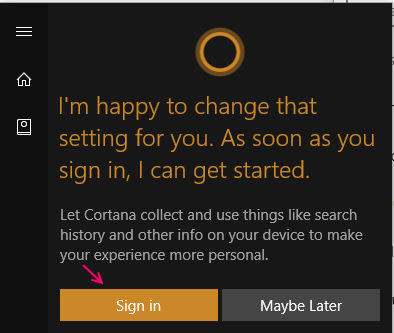
ステップ6: –これで、ラップトップはAndroidフォンの不在着信アラートを受け取る準備ができました。 他の電話からあなたの電話で不在着信を与えます。 アクションセンターですぐに通知が届きます。
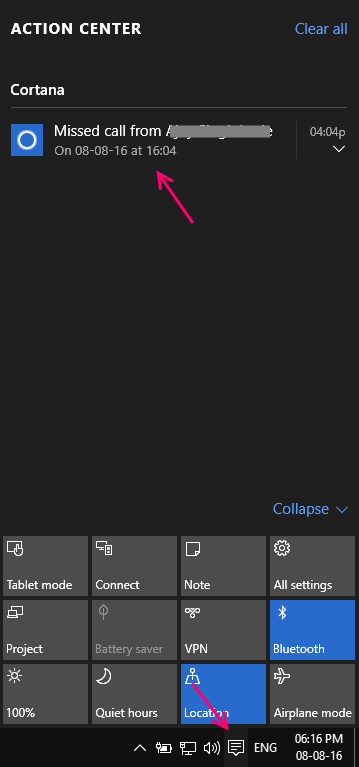
電話間でWindows10PCからテキストメッセージを送信する方法
ステップ1: - アクションセンターで不在着信アラートをクリックするだけです。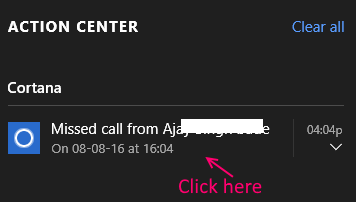
ステップ2: –ここで、メッセージを変更するか、あなたからの電話に出られなかった人にデフォルトのメッセージを送信します。